实操全景接片拍摄与制作
摄影教程:全景接片及堆栈技巧
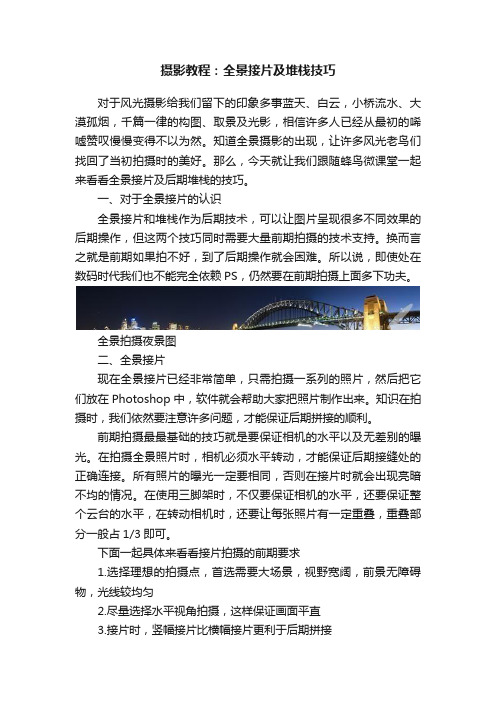
摄影教程:全景接片及堆栈技巧对于风光摄影给我们留下的印象多事蓝天、白云,小桥流水、大漠孤烟,千篇一律的构图、取景及光影,相信许多人已经从最初的唏嘘赞叹慢慢变得不以为然。
知道全景摄影的出现,让许多风光老鸟们找回了当初拍摄时的美好。
那么,今天就让我们跟随蜂鸟微课堂一起来看看全景接片及后期堆栈的技巧。
一、对于全景接片的认识全景接片和堆栈作为后期技术,可以让图片呈现很多不同效果的后期操作,但这两个技巧同时需要大量前期拍摄的技术支持。
换而言之就是前期如果拍不好,到了后期操作就会困难。
所以说,即使处在数码时代我们也不能完全依赖PS,仍然要在前期拍摄上面多下功夫。
全景拍摄夜景图二、全景接片现在全景接片已经非常简单,只需拍摄一系列的照片,然后把它们放在Photoshop中,软件就会帮助大家把照片制作出来。
知识在拍摄时,我们依然要注意许多问题,才能保证后期拼接的顺利。
前期拍摄最最基础的技巧就是要保证相机的水平以及无差别的曝光。
在拍摄全景照片时,相机必须水平转动,才能保证后期接缝处的正确连接。
所有照片的曝光一定要相同,否则在接片时就会出现亮暗不均的情况。
在使用三脚架时,不仅要保证相机的水平,还要保证整个云台的水平,在转动相机时,还要让每张照片有一定重叠,重叠部分一般占1/3即可。
下面一起具体来看看接片拍摄的前期要求1.选择理想的拍摄点,首选需要大场景,视野宽阔,前景无障碍物,光线较均匀2.尽量选择水平视角拍摄,这样保证画面平直3.接片时,竖幅接片比横幅接片更利于后期拼接4.选择小畸变镜头利于接片,后期接片5.拍摄全景接片,要预先对接片角度和张数进行试拍6.采用手动曝光,让所有照片的曝光值保持相同7.固定白平衡模式,让照片的色调统一8.保证每张接片重合部位达到1/3大小9.使用三脚架进行拍摄,水平移动镜头方向10.备选使用外接设备辅助拍摄,自动全景云台,手动全景云台。
外接辅助设备这里最简单的方法就是使用水平移动,这样的照片可以很容易的在PS中使用自动模式进行接片。
全景视频拍摄与制作技术
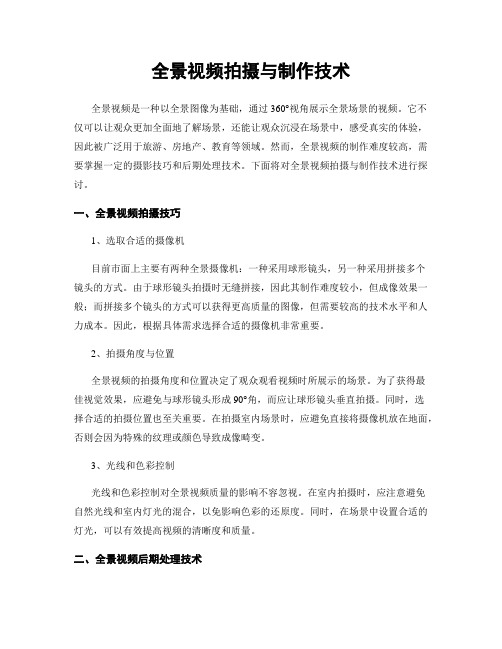
全景视频拍摄与制作技术全景视频是一种以全景图像为基础,通过360°视角展示全景场景的视频。
它不仅可以让观众更加全面地了解场景,还能让观众沉浸在场景中,感受真实的体验,因此被广泛用于旅游、房地产、教育等领域。
然而,全景视频的制作难度较高,需要掌握一定的摄影技巧和后期处理技术。
下面将对全景视频拍摄与制作技术进行探讨。
一、全景视频拍摄技巧1、选取合适的摄像机目前市面上主要有两种全景摄像机:一种采用球形镜头,另一种采用拼接多个镜头的方式。
由于球形镜头拍摄时无缝拼接,因此其制作难度较小,但成像效果一般;而拼接多个镜头的方式可以获得更高质量的图像,但需要较高的技术水平和人力成本。
因此,根据具体需求选择合适的摄像机非常重要。
2、拍摄角度与位置全景视频的拍摄角度和位置决定了观众观看视频时所展示的场景。
为了获得最佳视觉效果,应避免与球形镜头形成90°角,而应让球形镜头垂直拍摄。
同时,选择合适的拍摄位置也至关重要。
在拍摄室内场景时,应避免直接将摄像机放在地面,否则会因为特殊的纹理或颜色导致成像畸变。
3、光线和色彩控制光线和色彩控制对全景视频质量的影响不容忽视。
在室内拍摄时,应注意避免自然光线和室内灯光的混合,以免影响色彩的还原度。
同时,在场景中设置合适的灯光,可以有效提高视频的清晰度和质量。
二、全景视频后期处理技术1、对齐和校正由于全景视频拍摄时存在因光线、球形镜头等原因而产生的畸变,使用自动修复工具不能完全解决问题。
因此,需要通过对齐和校正等技术手段,将影像中的多个全景视频帧整合成一个平稳的全景视频序列。
全景视频的平稳性直接影响到用户体验,因此此步骤是制作过程中的重中之重。
2、音频处理和剪辑在全景视频制作的过程中,音频也是不可忽视的因素。
为视频配上背景音乐可以增强观众的观看体验,但应注意不宜过于繁琐。
针对场景音效的处理也是需要特别注意的,对应的场景音效可以极大的提高观众的身临其境感。
3、添加特效和过渡效果为了让观众更好地体验真实的场景,可以在视频中添加一些特效和过渡效果。
全景图拍摄制作步骤是什么?
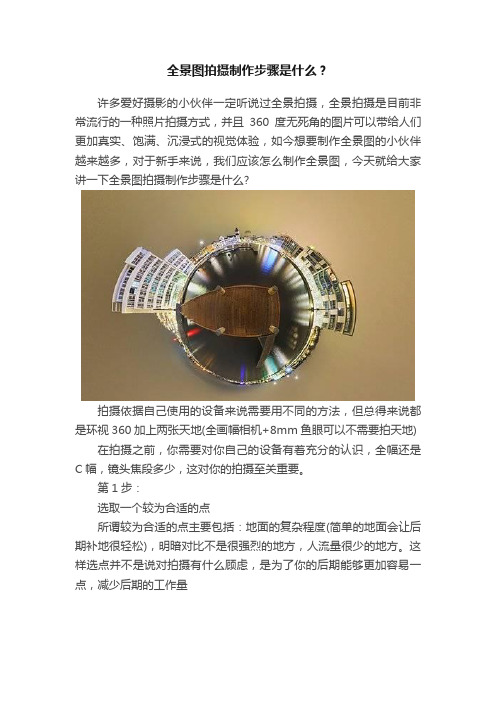
全景图拍摄制作步骤是什么?许多爱好摄影的小伙伴一定听说过全景拍摄,全景拍摄是目前非常流行的一种照片拍摄方式,并且360度无死角的图片可以带给人们更加真实、饱满、沉浸式的视觉体验,如今想要制作全景图的小伙伴越来越多,对于新手来说,我们应该怎么制作全景图,今天就给大家讲一下全景图拍摄制作步骤是什么?拍摄依据自己使用的设备来说需要用不同的方法,但总得来说都是环视360加上两张天地(全画幅相机+8mm鱼眼可以不需要拍天地) 在拍摄之前,你需要对你自己的设备有着充分的认识,全幅还是C幅,镜头焦段多少,这对你的拍摄至关重要。
第1步:选取一个较为合适的点所谓较为合适的点主要包括:地面的复杂程度(简单的地面会让后期补地很轻松),明暗对比不是很强烈的地方,人流量很少的地方。
这样选点并不是说对拍摄有什么顾虑,是为了你的后期能够更加容易一点,减少后期的工作量第2步:选取好点之后,需要将全景云台水平安置在脚架上(其实相机有一定的倾斜也是可以的,Ptgui里面可以调回来,但是为啥不一次弄好呢),初步安装好相机。
安装好相机后,你需要对你的云台进行调整,然后需要依据你相机的配置来选择每次旋转的角度。
一般来说全景相机+8mm鱼眼单次旋转90°,C幅单反+8mm鱼眼单次旋转45°第3步:这一步也是最为关键的一步:调整相机节点前面讲过,相机的节点对于地面全景拍摄来说非常重要,很多人会简单的认为相机节点就是相机的中心,其实不然。
相机的节点跟相机机身和所使用的镜头有关,一般而言节点都会在镜头身上。
第4步:在调节好相机节点后,就要开始拍摄了。
很多人都会有这样的疑问,到底一圈应该拍多少张好?其实这个问题没有固定的答案,这要看你的设备参数。
其实全景接片的拍摄,不必这样机械理解。
大可以记住以下的一个原则:1、无论横向(行)还是纵向(列),要确保相邻照片至少有30%到45%的重叠度;2、如果景物的辨识度低(比如一片白墙),可适当加大重叠度,但最多不要超过50%;在这里说一下鱼眼镜头的使用,建议使用8mm鱼眼镜头配合全幅单反相机,这样拍摄就会变得很简单,只需要东西南北四个方向各拍四张就可,天地可拍可不拍。
媲美617中画幅!全景接片拍摄入门技巧
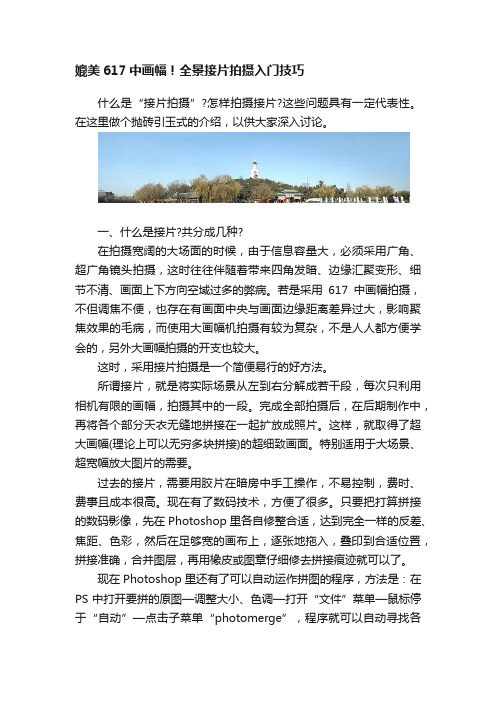
媲美617中画幅!全景接片拍摄入门技巧什么是“接片拍摄”?怎样拍摄接片?这些问题具有一定代表性。
在这里做个抛砖引玉式的介绍,以供大家深入讨论。
一、什么是接片?共分成几种?在拍摄宽阔的大场面的时候,由于信息容量大,必须采用广角、超广角镜头拍摄,这时往往伴随着带来四角发暗、边缘汇聚变形、细节不清、画面上下方向空域过多的弊病。
若是采用617中画幅拍摄,不但调焦不便,也存在有画面中央与画面边缘距离差异过大,影响聚焦效果的毛病,而使用大画幅机拍摄有较为复杂,不是人人都方便学会的,另外大画幅拍摄的开支也较大。
这时,采用接片拍摄是一个简便易行的好方法。
所谓接片,就是将实际场景从左到右分解成若干段,每次只利用相机有限的画幅,拍摄其中的一段。
完成全部拍摄后,在后期制作中,再将各个部分天衣无缝地拼接在一起扩放成照片。
这样,就取得了超大画幅(理论上可以无穷多块拼接)的超细致画面。
特别适用于大场景、超宽幅放大图片的需要。
过去的接片,需要用胶片在暗房中手工操作,不易控制,费时、费事且成本很高。
现在有了数码技术,方便了很多。
只要把打算拼接的数码影像,先在Photoshop里各自修整合适,达到完全一样的反差、焦距、色彩,然后在足够宽的画布上,逐张地拖入,叠印到合适位置,拼接准确,合并图层,再用橡皮或图章仔细修去拼接痕迹就可以了。
现在Photoshop里还有了可以自动运作拼图的程序,方法是:在PS中打开要拼的原图—调整大小、色调—打开“文件”菜单—鼠标停于“自动”—点击子菜单“photomerge”,程序就可以自动寻找各张画面的相同部分并拼接成一张大图。
但我总觉得photomerge功能“太受制约”,没有灵活选择的余地,程序就武断地决定了一切。
好比是相机拍摄只有P档而没有手动档,有些别扭。
特别是我有时不想那样拼接的时候,程序却“不听话”。
所以我宁肯还是用手动拖放,找好位置,再决定重合部分谁在上层,或者是采用上层半透明处理。
按照器材拍摄原理划分,有“数码单画面特技拼接”和“多张单片拍摄拼接”(含数码单反拼接)两种:1.“数码单画面特技拼接”接片这是很多家用袖珍数码机上都有的一种数码特技模式,在这个模式下,每次拍摄感光器件只有一半工作,通过取景框或液晶屏可以看到被拍摄的一半,另一半则是黑的,第一次按快门拍摄画面的左半边,第二次按快门拍摄画面的右半边,这样拍摄出来的图片,实际上是两次半幅曝光的合成片。
手持全景拍照拼接全景漫游制作教程实例
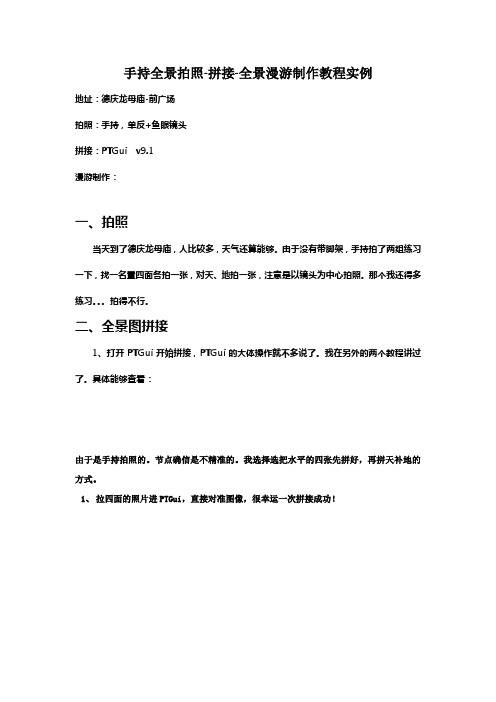
手持全景拍照-拼接-全景漫游制作教程实例地址:德庆龙母庙-前广场拍照:手持,单反+鱼眼镜头拼接:PTGui v9.1漫游制作:一、拍照当天到了德庆龙母庙,人比较多,天气还算能够。
由于没有带脚架,手持拍了两组练习一下,找一名置四面各拍一张,对天、地拍一张,注意是以镜头为中心拍照。
那个我还得多练习。
拍得不行。
二、全景图拼接1、打开PTGui开始拼接,PTGui的大体操作就不多说了。
我在另外的两个教程讲过了。
具体能够查看:由于是手持拍照的。
节点确信是不精准的。
我选择选把水平的四张先拼好,再拼天补地的方式。
1、拉四面的照片进PTGui,直接对准图像,很幸运一次拼接成功!大体的全景图出来了。
此刻要补天。
2、把拍天的图片拖沓进PTGui,然后转到“全景编辑器”窗口,点第二个按钮(编辑个别图像),再点图像4(补天的照片),把图像4向上拉平,那个地址能够看到有两棵树(已经圆圈标出)能够作参考,能够很方便的对齐天空与周围的拼接。
其实在拍照时候注意找照片间的参考点是很重要的,对手动拼接超级有效。
此刻咱们只需左右拖动,对齐就能够够实现完美补天了。
3、此刻剩下补地及细节处置了。
由于补地的照片拍照时候和其它的照片的节点位置可能差太多了,估量比较难拼接(以后仍是得多加练习才行了)。
我发了教程在()一样把补地照片拉进PTGui,和补天一样,拉开》》对齐(比较难,好在地面上有个垃圾袋作参考)。
实际出来的结果是不中意的。
4、咱们需要通过图像参数来调整一下。
选择“图像参数”》》图像5》》调整X、Y、Z轴,》》用全景图编辑器里的放大镜查看细节,以便看结果。
通过量次调整,把这三个参数多次尝试后。
大体反站位处调整好了。
5、此刻把图像参数里的图像5的混合优先级调整一下。
让补地图像少显示少。
我那个地址调整到40。
由于时刻问题。
步骤4我未调整到适合。
还有少少错位。
赶时刻呢。
不行意思了。
6、看一下此刻的结果。
还有部份细节问题要处置一下的。
利用蒙版能够轻松处置的,选择蒙版》》点绿色按钮(表示这部份我需要的)在照片2上靠近人物位置处点一下就能够够智能处置了。
全景照片的拍摄和拼接技巧

全景照片的拍摄和拼接技巧全景照片的制作分前期拍摄和后期拼接摄两个步骤。
前期拍摄是制作全景照片的前提,后期拼接取决与软件使用技巧。
笔者认为前期拍摄更为重要。
下面,先说明一下前期拍摄需要注意的几点:1、最好有脚架。
由于是拍摄成组的照片,脚架有助于保持相机水平,有助于固定相机位置和防止抖动,这些都直接影响着后期拼接的质量。
当然没有脚架也可以,但相机一定要端稳、端平,否则照虚、照歪,后期就不好拼接了。
2、拍照片的时候尽量用手动曝光档(M档)。
这样可以保证整组照片的曝光参数(快门、光圈、ISO、白平衡)都相同,否则拼出来的照片容易因为照片的曝光情况不同而看到明显的拼缝。
曝光参数的设置应尽量不要用最大光圈,最大光圈拍天空或浅色时容易四角发暗。
尽量不要使用自动白平衡,使用自动白平衡可能会造成照片的色调不一致。
3、最好对全景的中心位置使用矩阵测光或平均测光方式进行测光,然后记住快门和光圈的数值并在M档里设定。
如果你的机器没有M档,那么我们也尽量使用曝光锁定机制来锁定曝光值,使得拍摄出的一组照片曝光情况基本一致。
4、不要用广角端进行拍摄。
这是因为广角端通常都有比较严重的桶形变形,这样的照片在拼接时会遇到比较大的麻烦。
另外,若选用过大的焦距,会导致照片的数量增加(拍摄的视角小了的缘故),将来拼缝过多。
因此最好使用变焦镜头的中焦段或定焦的中焦段镜头拍摄,一般使用50毫米左右的焦距比较合适。
而且,焦点一定要固定,这里最好用手动对焦。
5、照片之间需要有重叠区域。
全景软件就是靠这些重叠的地方来自动拼接照片的。
一般来说,重叠区域应占20%~40%。
别太少,也别太多。
重叠过少,软件就不能进行自动拼接;重叠过多,软件可能无法混合这些图像。
而且,在重叠区域最好不要有运动物体和很复杂的物体,这些都不利于后期拼接。
6、对拍摄的照片,上下都要留出比平常拍摄时更多的空间,因为最后完成的全景照片肯定是要剪裁的,留出这些空间就是为了避免剪到主体。
全景摄影项目综合实训报告
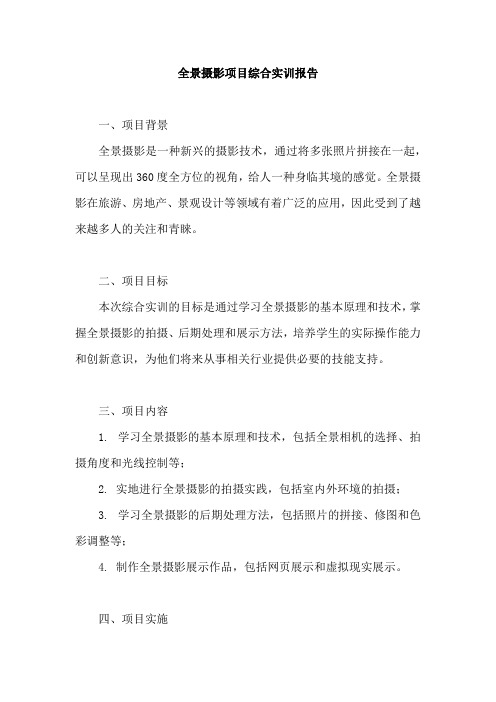
全景摄影项目综合实训报告一、项目背景全景摄影是一种新兴的摄影技术,通过将多张照片拼接在一起,可以呈现出360度全方位的视角,给人一种身临其境的感觉。
全景摄影在旅游、房地产、景观设计等领域有着广泛的应用,因此受到了越来越多人的关注和青睐。
二、项目目标本次综合实训的目标是通过学习全景摄影的基本原理和技术,掌握全景摄影的拍摄、后期处理和展示方法,培养学生的实际操作能力和创新意识,为他们将来从事相关行业提供必要的技能支持。
三、项目内容1. 学习全景摄影的基本原理和技术,包括全景相机的选择、拍摄角度和光线控制等;2. 实地进行全景摄影的拍摄实践,包括室内外环境的拍摄;3. 学习全景摄影的后期处理方法,包括照片的拼接、修图和色彩调整等;4. 制作全景摄影展示作品,包括网页展示和虚拟现实展示。
四、项目实施1. 学习阶段:通过课堂教学和实验操作,学习全景摄影的基本原理和技术;2. 实践阶段:组织学生到实地进行全景摄影的拍摄实践,指导他们掌握拍摄技巧;3. 后期处理阶段:指导学生使用后期处理软件进行照片的拼接、修图和色彩调整;4. 展示阶段:组织学生制作全景摄影展示作品,并进行评比和展示。
五、项目成果1. 学生掌握了全景摄影的基本原理和技术,具备了一定的拍摄和后期处理能力;2. 学生制作了一定数量和质量的全景摄影作品,展示了他们的创作能力和实际操作能力;3. 学生参与了全景摄影作品的评比和展示活动,增强了他们的团队合作意识和创新意识。
六、项目总结通过本次综合实训,学生们不仅学会了全景摄影的基本原理和技术,还掌握了实际操作能力,为他们将来从事相关行业提供了必要的技能支持。
同时,本次实训也促进了学生的团队合作意识和创新意识,为他们的综合素质提升提供了重要的机会。
希望学生们能够在今后的学习和工作中继续发扬实践精神,不断提升自己的专业能力和创新能力。
全景接片拍摄入门技巧

全景接片拍摄入门技巧全景接片是指通过将多张照片拼接在一起,以呈现更广阔视角的摄影技术。
全景接片的应用领域非常广泛,可以用于风景摄影、旅游摄影、建筑摄影等等。
本文将为您介绍全景接片拍摄的入门技巧,帮助您制作出高质量的全景照片。
1. 准备工作在开始拍摄全景接片之前,您需要做一些准备工作。
首先,确保您的相机设置为手动模式,以便您可以自由地调整曝光等参数。
其次,选择一款稳定的三脚架,用于固定相机,避免照片之间的位移导致无法拼接。
最后,您还可以考虑使用全景拼接软件,如PTGui等,以帮助您更方便地拼接照片。
2. 摄影技巧全景接片的关键在于拍摄照片时的连贯性和重叠区域的合理设定。
以下是一些摄影技巧,可以帮助您拍摄出更好的全景照片。
a) 水平仪校准:在拍摄前,使用水平仪校准相机的水平位置,以确保拍摄到的照片保持水平。
b) 重叠区域:在拍摄每张照片时,保持约30%的重叠区域,这样才能确保全景照片之间的衔接自然顺畅。
c) 曝光和白平衡:将相机设置为手动模式后,确保在整个全景范围内保持一致的曝光和白平衡设置,以避免照片之间的视觉差异。
d) 光圈和焦距:通常建议将光圈设置为较小的值(如f/8至f/11),以获得更大的景深。
焦距方面,建议使用较长的焦距,以减少畸变和变形。
3. 拍摄技巧a) 拍摄顺序:一般来说,从左到右或从上到下的顺序拍摄照片可以更加容易进行拼接。
可以使用网格线功能来帮助您对齐拍摄。
b) 参照物:在拍摄全景照片时,寻找一个具有明显纹理或特征的参照物,以帮助您更好地对齐照片。
c) 快门延时:为了避免因手动按下快门按钮而引起的微小晃动,建议使用快门延时功能或遥控器来拍摄照片。
d) 手动对焦:在拍摄全景照片时,建议将相机设置为手动对焦模式,以确保焦点在整个全景范围内保持一致。
4. 后期处理在拍摄完全景照片后,进行后期处理是必不可少的一步。
下面是一些后期处理的技巧,帮助您制作出高质量的全景照片。
a) 拼接软件:使用专业的全景拼接软件,如PTGui、AutoPano等,将拍摄的照片进行拼接。
- 1、下载文档前请自行甄别文档内容的完整性,平台不提供额外的编辑、内容补充、找答案等附加服务。
- 2、"仅部分预览"的文档,不可在线预览部分如存在完整性等问题,可反馈申请退款(可完整预览的文档不适用该条件!)。
- 3、如文档侵犯您的权益,请联系客服反馈,我们会尽快为您处理(人工客服工作时间:9:00-18:30)。
全景接片的制作
第一,电脑要有足够的内存,全景接片软件在制作时,是同时将这一组的几张照片进行处理的,而每张照片基本
都在十几兆以上,如果电脑内存不足的话,接片的处
理过程将会是非常缓慢、艰难的。
建议使用内存在
2GB以上的电脑操作。
第二,全景接片制作的软件有不少,除了一些专门的全景接片软件外,Photoshop 中的Photomerge,也可以比
较好地完成全景接片。
接片版面,建议使用“圆柱”,
拼合出的图片四边相对比较整齐,方便裁减。
第三,我分别使用Panorama Maker 5 Pro 和Photoshop CS5做全景接片。
全景接片软件的操作都比较简单,
自动化程度很高,一般如果不是对片子质量要求很
高,或者所拍摄的片子之间误差较大,可以不用手动
接片。
(参见Panorama Maker 5 Pro 和Photoshop
CS5全景接片过程示意图)
第四,通过全景接片软件完成接片后,就可以在Photoshop 中进行调整、润色了。
插图说明:
(一):
01.j pg : 在Panorama Maker 5 Pro中打开接片照片;
02.j pg : 点“下一步”,完成自动接片拼合,需要手动调整的,
点“手动”进行调整;
03.j pg : 根据自己的构思,对照片进行剪裁并保存;
04.j pg : 在Photoshop 中进行调整、润色。
全景图1.jpg :完成图。
(二):
001.jpg : 打开Photoshop ,在“文件——自动”中进入Photomerge;
002.jpg : 点击“浏览”,选择本组素材照片。
“版面”,建议使用“圆柱”,拼合出的图片四边相对比较整齐,方便裁减。
点击“确定”,进行自动接片拼合;
003.jpg : 自动接片拼合效果。
004.jpg : 用“矩形选框工具”裁减图片;
005.jpg : 裁减完成后,即可直接进行整幅全景图片的调整、润色。
全景图2.jpg :完成图。
(三):
全景图-手持 3.jpg :由于现场环境和条件所限,无法使用三脚架和快门线,手持相机拍摄4张接片完成。
